AutoCAD 2018——设置舒适的工作环境
提问人:卓娟发布时间:2020-12-07
1)选择"工具>选项”命令,打开“选项”对话框,选择“用户系统配置”选项卡,然后在 "Windows标准操作”区域单击“自定义右键单击”按钮,如图所示。
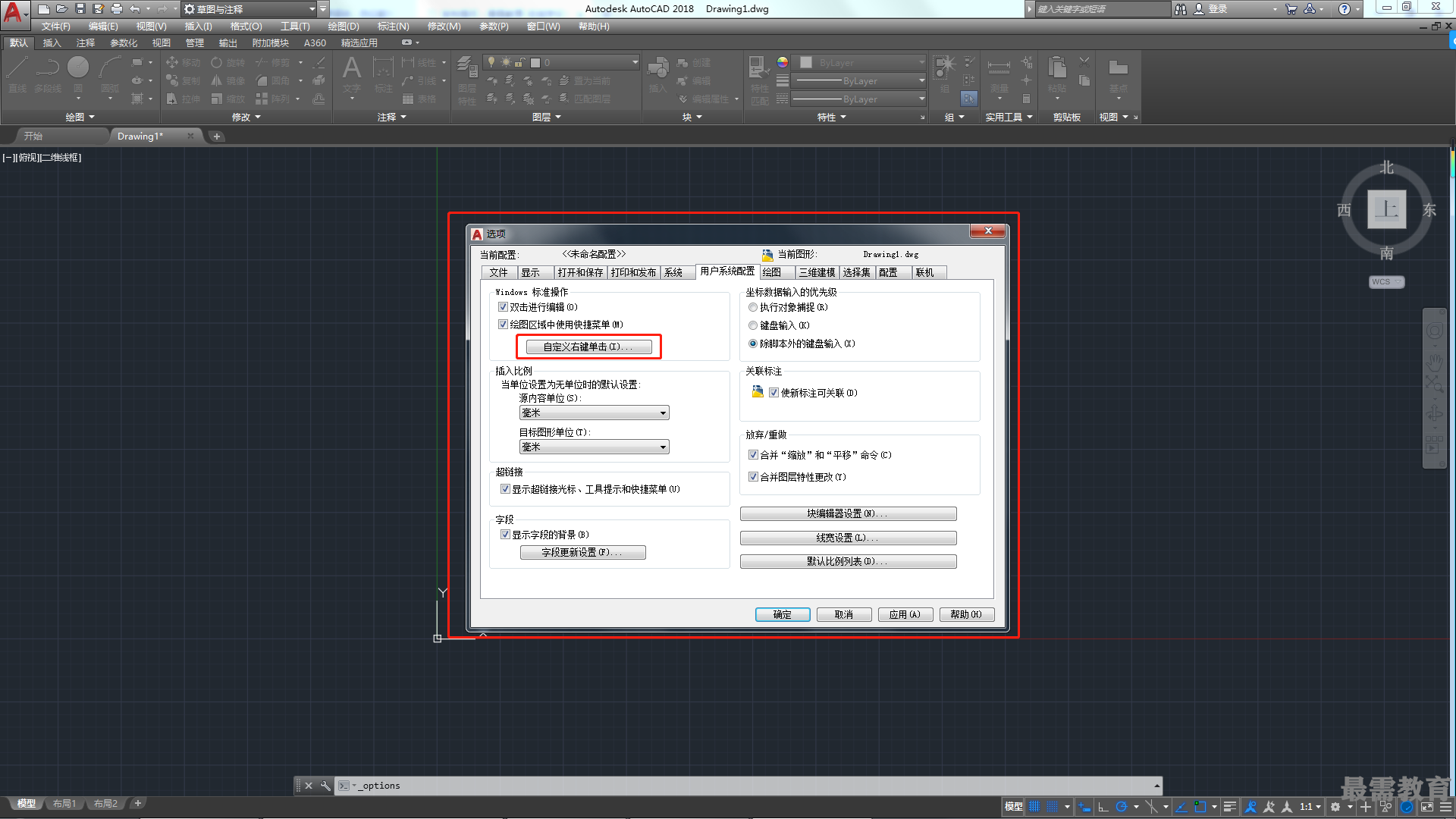
2)打开"自定义右键单击”对话框,在“命令模式”区域选择"快捷菜单:命令选项存在时可用” 选项,如图所示。单击"应用并关闭”按钮, 返回“选项”对话框。
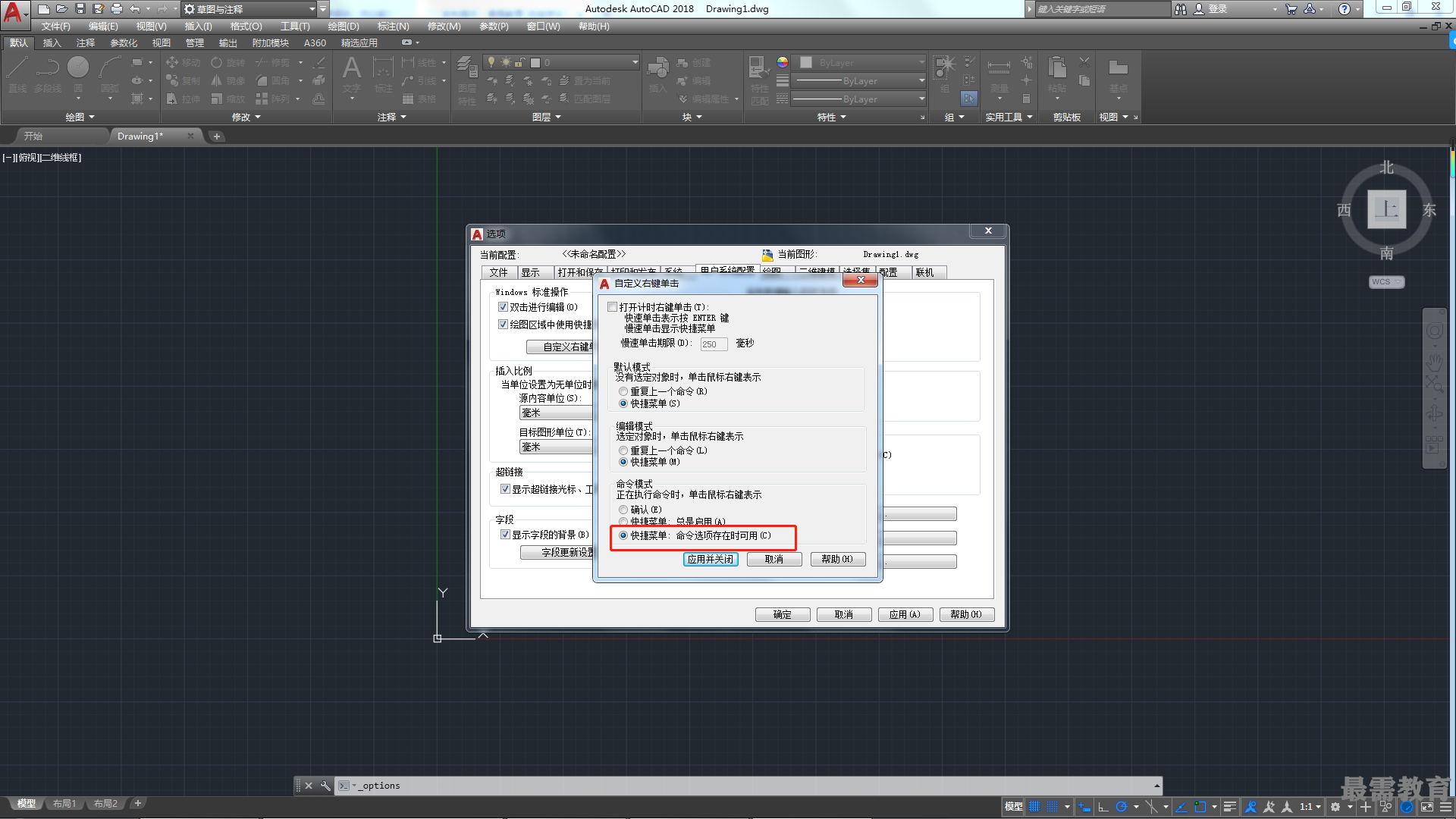
3)选择“显示”选项卡,在“配色方案”下拉列表中选择"明”选项,然后在“十字光标大小”区域向右拖曳滑块,直到文本框中的数字显示为 “10”, 即将十字光标的大小设置为10,如图所示。
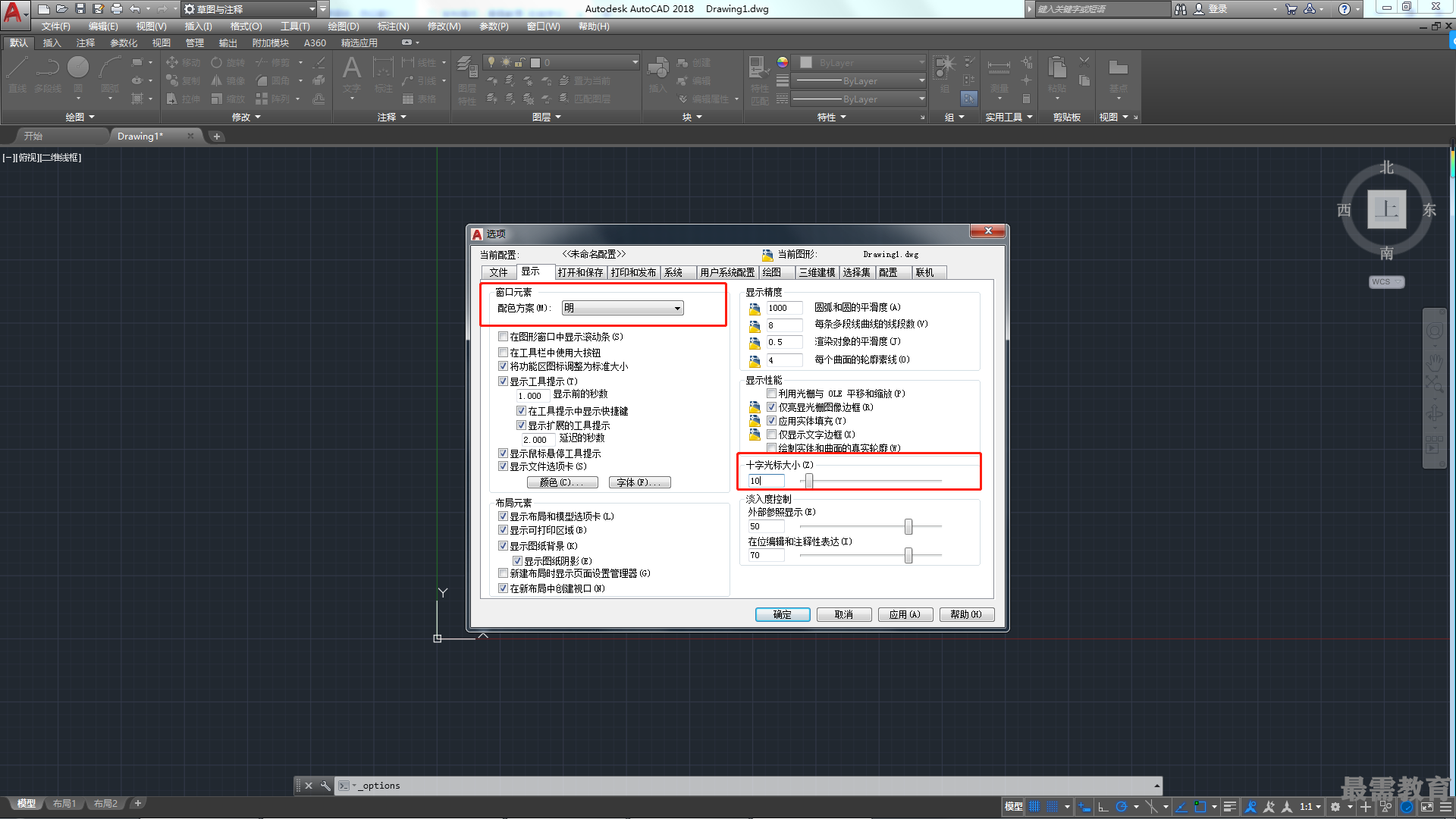
4)单击“显示”选项卡中的“颜色”按钮,在“图形窗口颜色”对话框中依次选择"二维模型空间”和“统一背景”选项,在“颜色”下拉列表中选择"选择颜色”选项,如图所示。
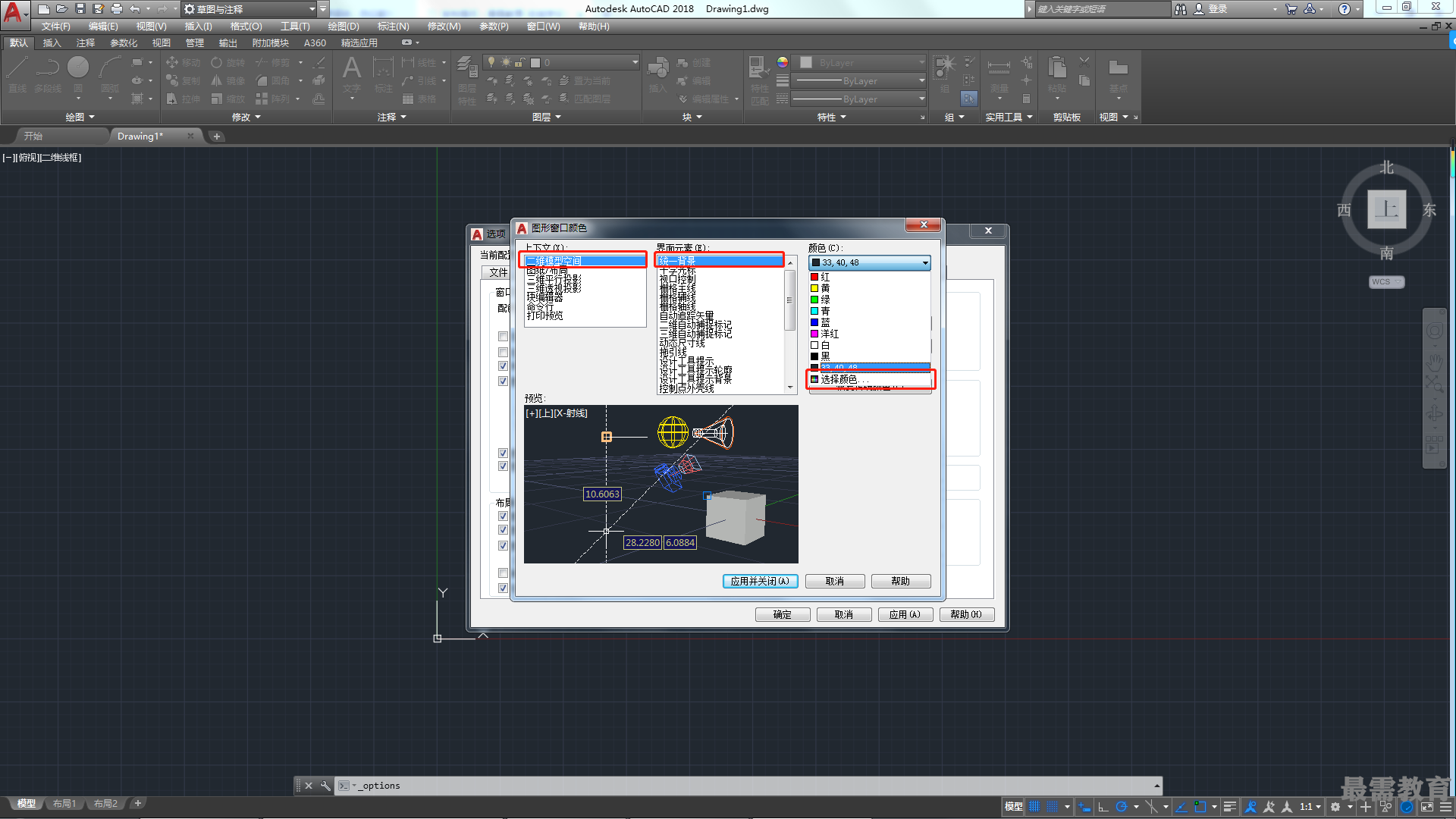
5)在"选择颜色”对话框中选择白色,单击"确定”按钮,如图所示。
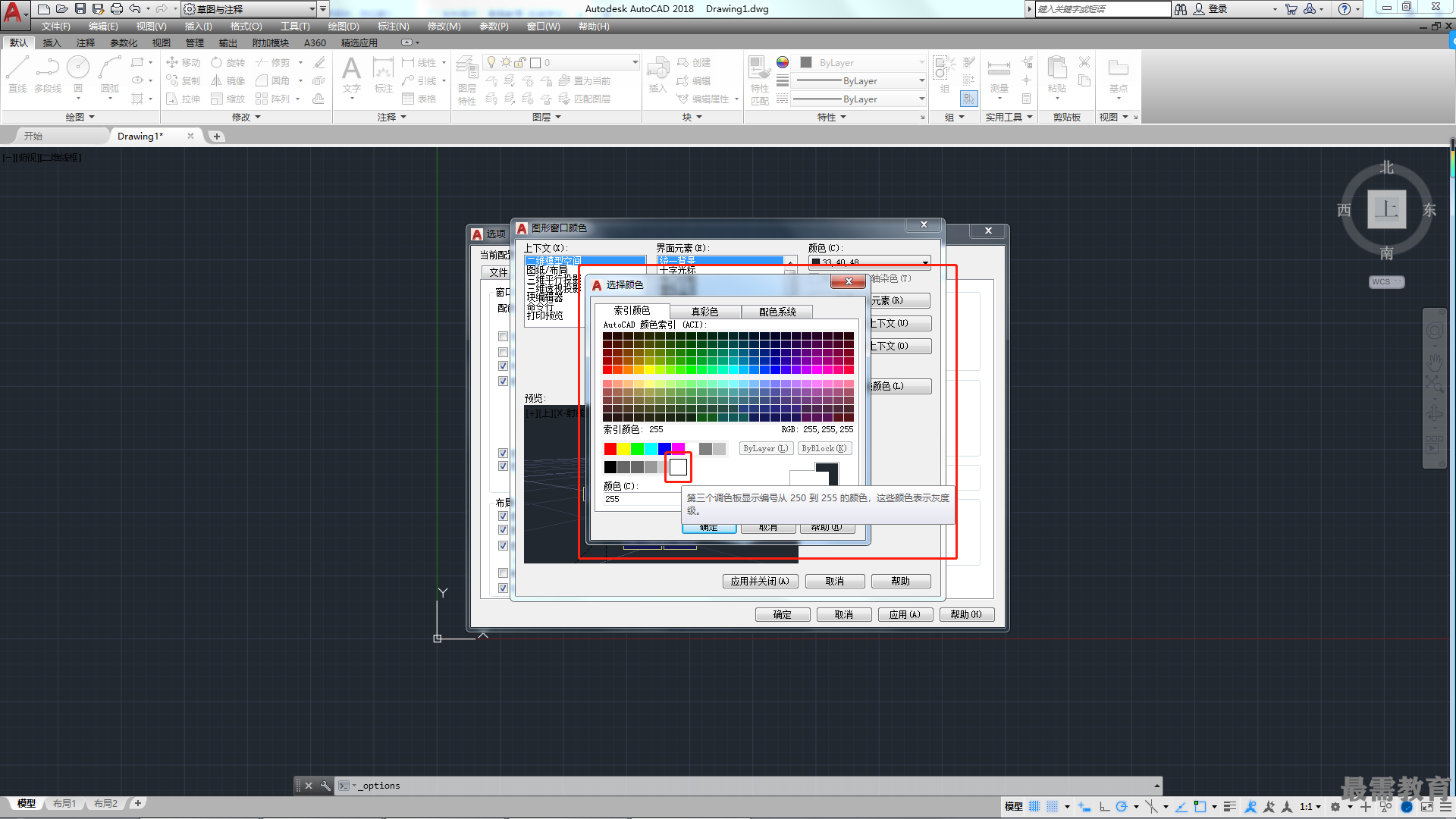
6)返回"图形窗口颜色”对话框,单击“应用并关闭”按钮,返回"选项"对话框,单击"确定”按钮,最终界面如图所示。
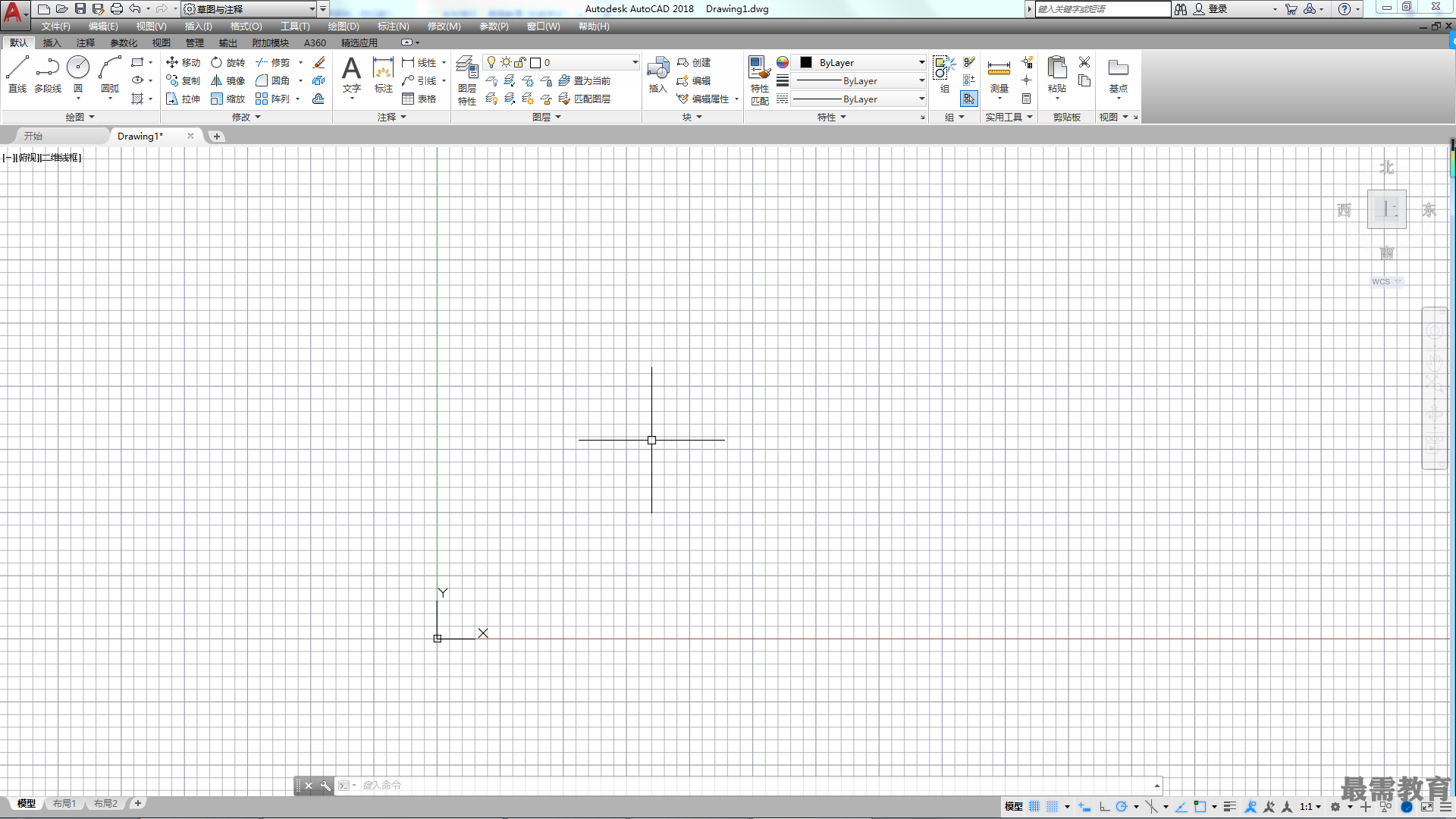
继续查找其他问题的答案?
相关视频回答
回复(0)

 湘公网安备:43011102000856号
湘公网安备:43011102000856号 

点击加载更多评论>>